Win10打开ansys总是已停止工作如何解决及Win10同步助手停止工作怎么办?
ANSYS是一款通用分析软件,在国防军工、电子、土木工程等各行业都有广泛的应用。不过有些用户升级Win10系统后ANSYS就用不了了,打开ANSYS总是停止工作,下面小编给大家介绍Win10打开ansys总是已停止工作及Win10同步助手停止工作 的解决办法。
解决办法如下所示:
1、点击win10左下角开始菜单,找到ansys server,然后在ansys server上右键选择
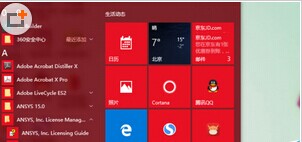
2、点击以管理员身份运行软件,然后打开ansys server,先关闭许可。
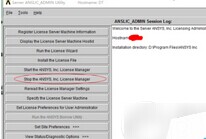
3、然后过一会打开许可,然后过一会儿就可以使用了。
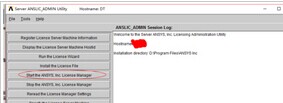
出现这个问题应该是升级Win10后许可出现了冲突,关闭许可就可以解决。
下面给大家介绍win10同步助手停止工作怎么办:
最近有部分win10用户在使用同步助手铃声的过程中会出现“同步助手 已停止工作”,如下图:
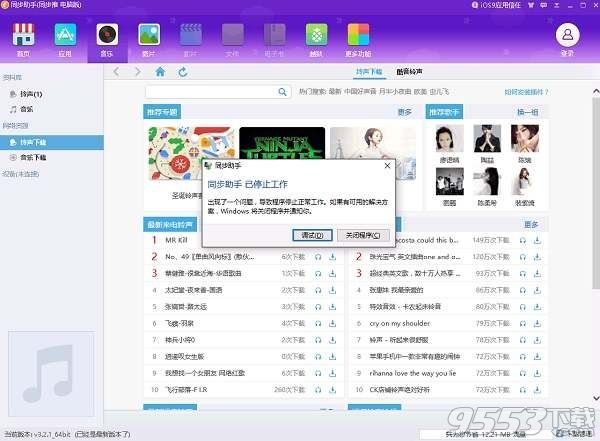
出现该问题是因为win10进行了自动更新的补丁所导致,我们需要手动将其卸载,即可使助手正常运行。
具体步骤如下:
1、在桌面右下角的win图标上单击右键,选择控制面板。
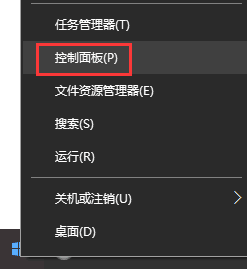
2、在控制面板中找到并点击“程序”。
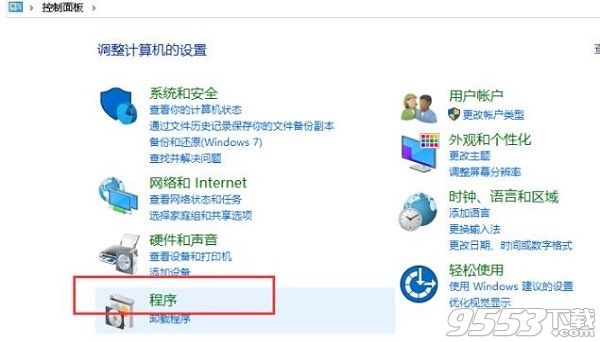
3、找到程序和功能中的“查看已安装的更新”。
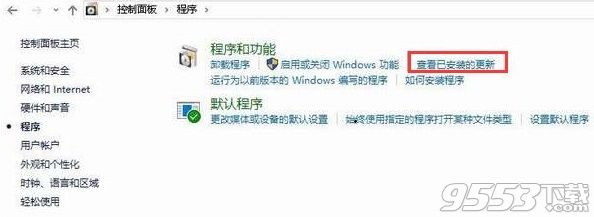
4、在右上角搜索框输入KB3132372,找到该补丁之后右键点击卸载。
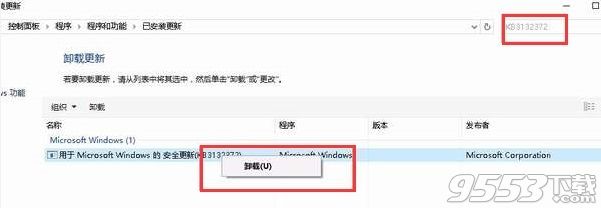
注意:卸载完成之后建议 重启电脑。